A WhatsApp biztonsági mentésének 15 módja elakadt Android/iOS rendszeren
Bármennyire is hasznos a WhatsApp, nem problémamentes. A legtöbb embernek a WhatsApp alkalmazással kapcsolatos egyik fő problémája a biztonsági mentési folyamat. Függetlenül attól, hogy a WhatsAppról a Google Drive-on vagy az iCloudon keresztül készít biztonsági másolatot, sok hiba történhet, ami a biztonsági mentés elakadását okozhatja. A probléma az, hogy ha a biztonsági mentés elakad, fennáll annak a veszélye, hogy az eszközön lévő adatok egy része véglegesen elveszik, ha elveszíti adatait, és nem tudja visszaállítani a biztonsági másolatból.
Kezdjük az Android-eszközök legjobb megoldásaival.
1. rész: Az Androidon elakadt WhatsApp biztonsági mentés javítása (8 módszer)
Az alábbiak a legjobb megoldások, ha a WhatsApp elakad az Androidon;
1.1 Ellenőrizze Google Fiókját
Az első dolog, amit meg kell tennie, ha a WhatsApp biztonsági mentése nem működik, annak ellenőrzése, hogy egy Google-fiók kapcsolódik-e fiókjához. Google-fiók nélkül nem tud biztonsági másolatot készíteni a WhatsApp-ról.
Ha ellenőrizni szeretné, hogy egy Google-fiók össze van-e kapcsolva WhatsApp-fiókjával, lépjen a Beállítások > Csevegések > Csevegés biztonsági mentése menüpontra, majd koppintson a „Fiók” elemre. Itt ellenőrizze, hogy van-e aktív fiókja, vagy váltson másik fiókra.
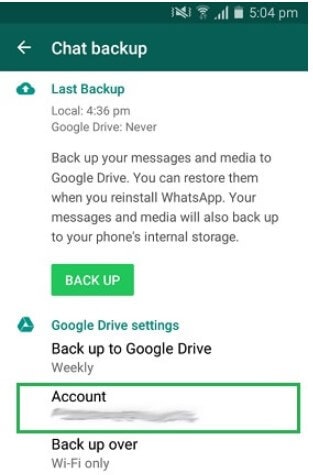
1.2 Ne adjon hozzá videókat a biztonsági másolathoz.
A biztonsági mentés során kiválaszthatja, hogy videókat vegyen fel vagy zárjon ki a biztonsági mentésből. A beszélgetésekben túl sok videó túl sok helyet foglalhat el, és lelassíthatja vagy akár le is akadhat a biztonsági mentés folyamata.
Ebben az esetben ki kell zárnia a videókat a biztonsági mentésből. Csak lépjen a WhatsApp beállításai > Csevegések > Csevegés biztonsági mentése menüpontba, és törölje a „Videók belefoglalása” jelölőnégyzetet.
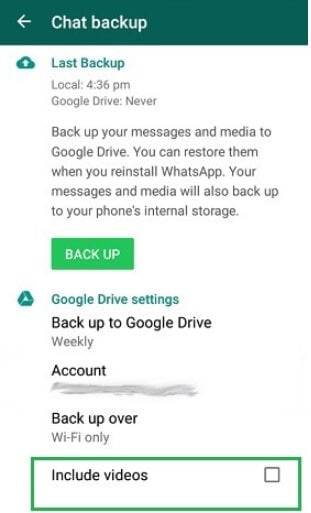
1.3 A WhatsApp kényszerített bezárása
Az is lehetséges, hogy a WhatsApp biztonsági mentése elakadt, mert maga a WhatsApp elakadt vagy nem működik megfelelően. A probléma megoldásának legjobb módja az alkalmazás kényszerített bezárása. Csak nyissa meg az alkalmazásváltót eszközén, és keresse meg a WhatsApp alkalmazáskártyát. Csúsztassa felfelé és ki a képernyőn a bezáráshoz, majd indítsa újra az alkalmazást az újrapróbálkozáshoz.
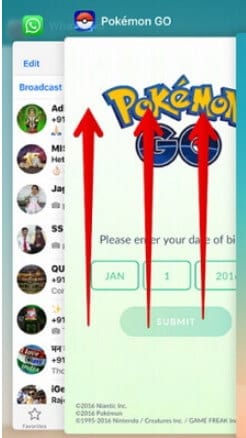
1.4 Jelentkezzen ki a WhatsApp béta verziójából
A WhatsApp rendszeresen lehetőséget kínál felhasználóinak, hogy teszteljék az új build bizonyos aspektusait a nyilvános megjelenés előtt. Ez a WhatsApp Beta program, és bár hasznos lehet, az alkalmazás gyakran több problémába ütközik, amikor feliratkozik a Béta programra. Ha problémái vannak a WhatsApp biztonsági mentésével, nyissa meg a Béta program oldalát, és iratkozzon ki a bétaprogramból, hogy megtudja, ez megoldja-e a biztonsági mentés problémáját.

1.5 A WhatsApp gyorsítótár törlése
Ha már egy ideje ürítette a gyorsítótárat a WhatsApp alkalmazásban, akkor a felgyülemlett gyorsítótár okozhatja a problémát.
Szerencsére a gyorsítótár törlése nagyon egyszerű, lépjen a Beállítások> Alkalmazás- vagy alkalmazáskezelő> WhatsApp> Tárhely menüpontra, majd érintse meg a ‘Gyorsítótár törlése’ lehetőséget.
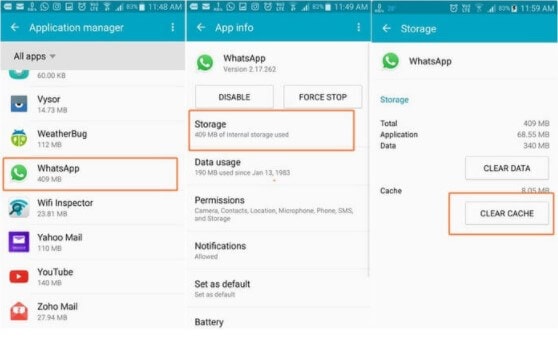
1.6 Frissítse a Google Play Szolgáltatásokat
A Google Play-szolgáltatások számos alkalmazást érintenek az eszközön, ezért a WhatsApp nem készít biztonsági másolatot, mert a Google Play-szolgáltatások elavultak. A probléma megoldása nagyon egyszerű. Frissítenie kell a Google Play szolgáltatásokat a Google Play Áruházból.
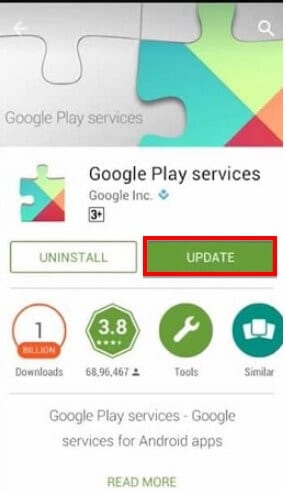
1.7 Törölje a régi WhatsApp biztonsági másolatot a Google Drive-ról
Ha már több WhatsApp biztonsági másolat van a Google Drive-on, akkor egy vagy több közülük megsérült, ami zavarja az éppen készíteni kívánt biztonsági másolatot.
A Ro törli ezeket a biztonsági másolatokat, hozzáfér a Google Drive-hoz a böngészőből, és rákattint a tetején lévő fogaskerék ikonra. Ezzel megnyílik a Google beállításai. Kattintson az ‘Alkalmazás kezelése’ szakaszra, válassza a ‘WhatsApp beállításai’ lehetőséget, majd törölje az alkalmazás adatait.
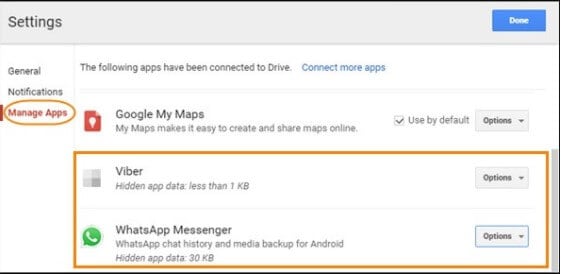
1.8 Frissítse a WhatsApp-ot
Ha továbbra is problémái vannak a biztonsági mentéssel, akkor előfordulhat, hogy a WhatsApp használt verziója elavult. A WhatsApp frissítéséhez lépjen a Google Play Áruházba, keresse meg a WhatsApp alkalmazást, és válassza a „Frissítés” gombot.

2. rész: Az iOS rendszeren elakadt WhatsApp biztonsági mentés javítása (7 módszer)
Ha problémái vannak a WhatsApp iCloudba történő biztonsági mentésével, a következő megoldások hasznosak lehetnek;
2.1 Ellenőrizze az iCloud Storage Space-t
Nem tud biztonsági másolatot készíteni a WhatsApp alkalmazásról, ha nincs megfelelő tárhelye az iCloudban. Tehát mielőtt további megoldásokat próbálna ki, győződjön meg arról, hogy nem a hely a probléma. A rendelkezésre álló tárhelyet az iCloud beállításainál ellenőrizheti.
2.2 Állítsa vissza a hálózati beállításokat
A hálózati beállításokkal kapcsolatos problémák a WhatsApp biztonsági mentési folyamatát is zavarhatják. Ha azt gyanítja, hogy eszköze bizonyos hálózati beállításait zavarták, vagy nem működnek megfelelően, a hálózati beállítások visszaállítása lehet a legjobb megoldás.
Ehhez lépjen a Beállítások > Általános > Visszaállítás menüpontba, majd válassza a „Hálózati beállítások visszaállítása” lehetőséget.

2.3 Ellenőrizze az iCloud szerver állapotát
Bár ez ritka, az is lehetséges, hogy nem tud biztonsági másolatot készíteni a WhatsAppról az iCloudba, mert az iCloud-szerverek nem működnek. Csak menj oda https://www.apple.com/support/systemstatus/ hogy ellenőrizze, hogy az iCloud-szerverek működőképesek-e. Ha leállnak, próbálja meg később készíteni a biztonsági másolatot.

2.4 Törölje a régi iCloud biztonsági másolatokat
Ha közvetlenül azelőtt készített biztonsági másolatot, amelyet most készíteni próbál, lehetséges, hogy a régi biztonsági másolat sérült. Ebben az esetben törölnie kell a régi biztonsági másolatot, mielőtt újra megpróbálná a biztonsági mentést.
Ehhez lépjen az iCloud-beállítások> Tárhely> Biztonsági mentés elemre, és törölje a fiókjában esetlegesen meglévő biztonsági másolatokat.
2.5 Az iPhone kényszerített újraindítása
Az eszköz operációs rendszerével kapcsolatos bizonyos problémák a WhatsApp biztonsági mentésénél is problémákat okozhatnak. A szoftverproblémák némelyikének a legegyszerűbb módja az iPhone újraindítása. Az alábbiakban bemutatjuk, hogyan lehet kényszeríteni az iPhone újraindítását az eszköz típusától függően;
iPhone 6s és korábbi modellek; Nyomja meg és tartsa lenyomva egyszerre a Bekapcsoló és a Kezdőlap gombot. Engedje el a gombokat, amikor az eszköz újraindul.

iPhone 7 és 7 Plus: Nyomja meg és tartsa lenyomva egyszerre a bekapcsológombot és a hangerőnövelő gombot. Tartsa lenyomva mindkét gombot legalább 15 másodpercig, majd engedje el őket, amikor az eszköz újraindul.
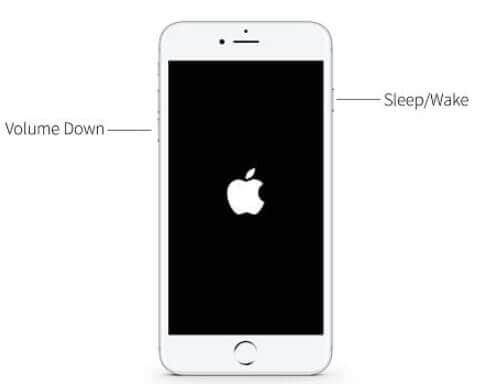
iPhone 8 és újabb modellek: Nyomja meg és engedje fel a Hangerő növelése gombot, majd nyomja meg és engedje fel a Hangerő csökkentése gombot. Nyomja meg és engedje fel az oldalsó gombot, majd engedje el, amint az eszköz újraindul.

2.6 Frissítse az iOS-t
Ha eszköze az iOS instabil vagy elavult verzióján fut, sok problémába ütközik az eszközön lévő alkalmazásokkal, köztük a WhatsApp-pal.
Ezért a Beállítások > Általános > Szoftverfrissítés menüpontban ellenőrizze, hogy van-e frissített iOS verzió.
Ha elérhető frissítés, érintse meg a „Letöltés és telepítés” lehetőséget, és várja meg, amíg az eszköz frissül. Miután az eszköz újraindul, próbálja meg újra a WhatsApp biztonsági mentését.
2.7 Próbáljon meg biztonsági másolatot készíteni a WhatsApp-on keresztül
Ha továbbra sem tud biztonsági másolatot készíteni a WhatsApp alkalmazásról az iCloudon keresztül, próbáljon meg biztonsági másolatot készíteni az iTunes segítségével. Ehhez csatlakoztassa az iPhone készüléket a számítógépéhez, és nyissa meg az iTunes alkalmazást. Lépjen az „Összefoglaló” részre, majd kattintson a „Biztonsági mentések” részben található „Biztonsági mentés most” gombra, ügyelve arra, hogy az „Ez a számítógép” legyen kiválasztva.
3. rész: A WhatsApp biztonsági mentése számítógépre
Ha továbbra is tud biztonsági másolatot készíteni a WhatsApp-ról a hagyományos módon, ideje fontolóra venni egy alternatív megoldást. A WhatsApp-adatok számítógépre történő biztonsági mentése az egyik legjobb módja annak biztosítására, hogy adatai biztonságban maradjanak, és ennek a legjobb módja a Dr. Fone-WhatsApp Transfer használata. Ez az asztali program egy WhatsApp kezelőeszköz, amely lehetővé teszi a felhasználók számára, hogy egyszerűen biztonsági másolatot készítsenek a WhatsApp adatairól számítógépre, majd szükség esetén visszaállítsák a biztonsági másolatot.

A WhatsApp biztonsági mentése számítógépre a használatával DrFoneTool – WhatsApp Transfer, kövesse ezeket az egyszerű lépéseket;
1. lépés: Telepítse a Dr. Fone eszközkészletet a számítógépére, majd futtassa a programot. Válassza a „WhatsApp Transfer” lehetőséget az eszközök listájából.
2. lépés: A következő felületen válassza a „WhatsApp Messages biztonsági mentése” lehetőséget, majd csatlakoztassa eszközét a számítógéphez. A program észleli az eszközt, majd automatikusan elindul a biztonsági mentés folyamata.

3. lépés: Tartsa az eszközt csatlakoztatva, amíg meg nem jelenik a biztonsági mentési folyamat befejezéséről szóló értesítés.

Reméljük, hogy a fenti megoldások egyike segít kijavítani elakadt WhatsApp biztonsági másolatát. A megoldások számosak, mert nagyon sok különböző oka van annak, hogy a WhatsApp biztonsági mentése elakad. Javasoljuk, hogy a megoldásokat egymás után próbálja ki, amíg az egyik beválik. A Dr. Fone-WhatsApp Transfer segítségével biztonsági másolatot készíthet minden adatáról a számítógépre, és szükség esetén visszaállíthatja azokat.
Legfrissebb cikkek